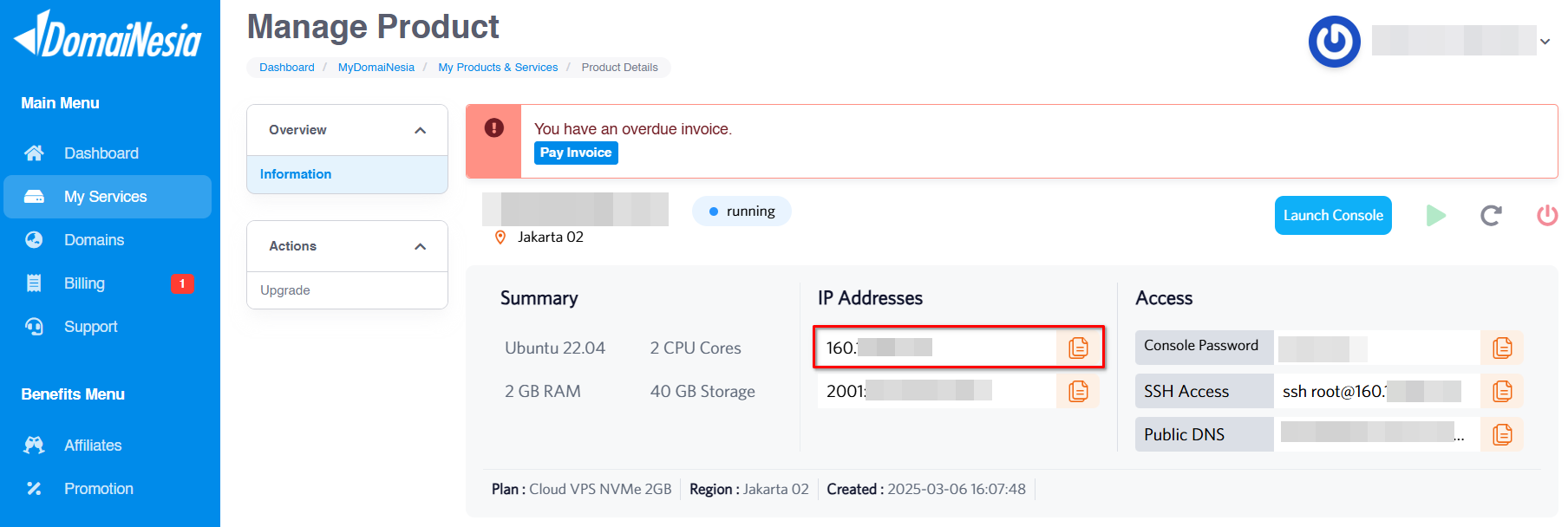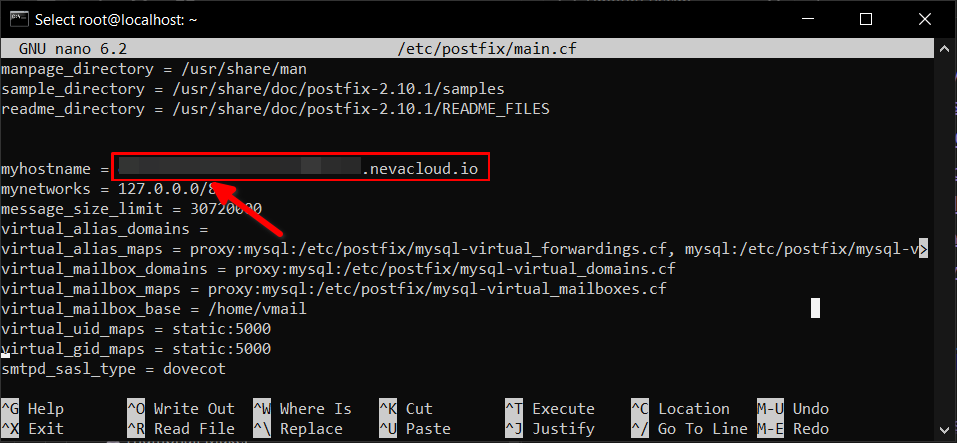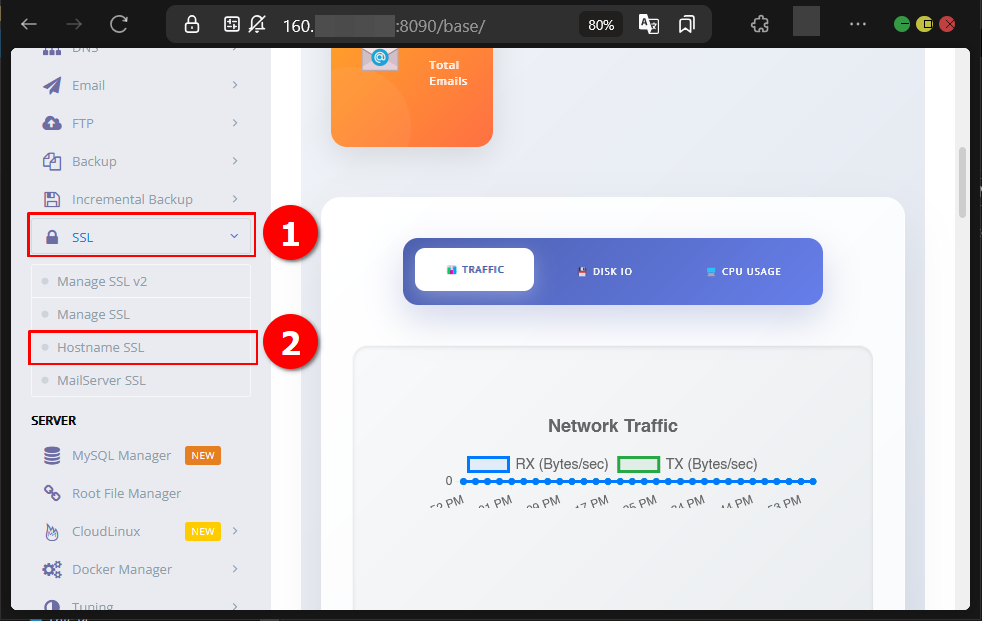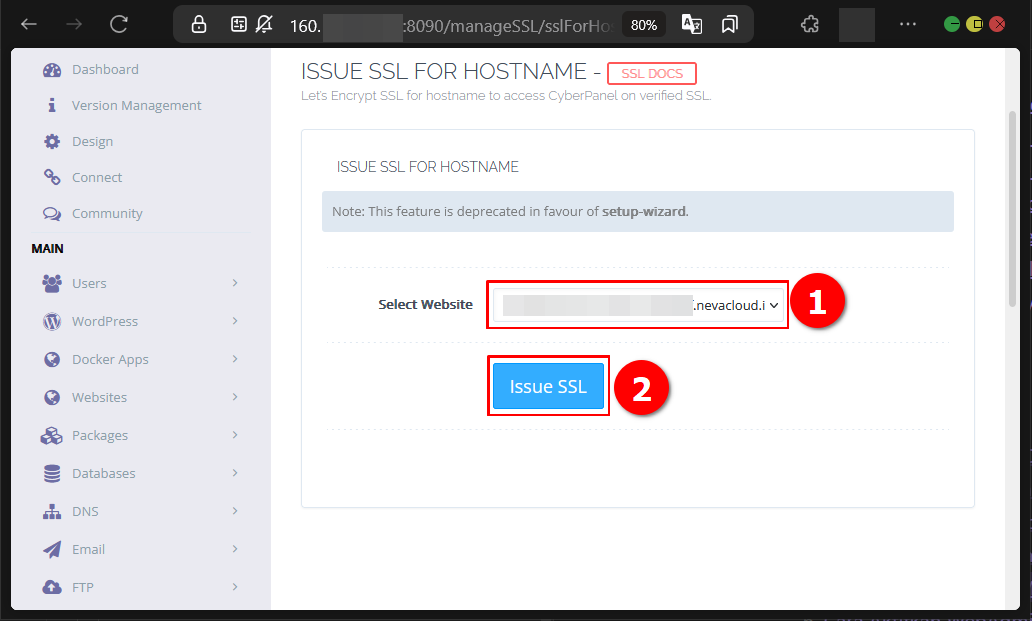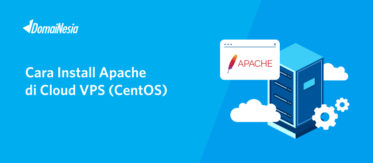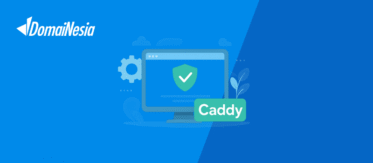
Cara Mengubah Hostname Mail Server di Page CyberPanel
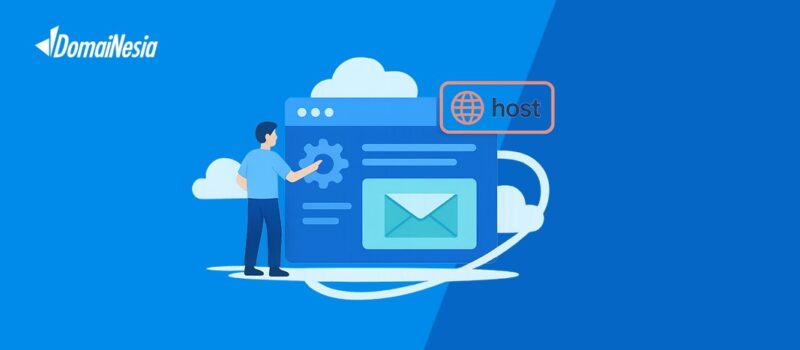
Hai DomaiNesians! Kali ini kita akan membahas cara mengubah hostname mail server di page CyberPanel pada VPS. Mengelola mail server di VPS sering kali menjadi tantangan, terutama saat hostname tidak sesuai dengan kebutuhan pengiriman dan penerimaan email. Hostname yang salah dapat menyebabkan email masuk ke folder spam atau bahkan ditolak oleh server penerima. Untungnya, CyberPanel menyediakan fitur Hostname SSL yang mempermudah proses ini tanpa perlu mengakses terminal secara manual. Dengan fitur ini, konfigurasi hostname mail server menjadi lebih praktis dan aman, sehingga email dapat dikirim dan diterima dengan lancar. Yuk, kita simak langkah-langkahnya bersama!
Mengapa Butuh Mengubah Hostname Mail Server?
Hostname mail server adalah nama unik yang digunakan untuk mengidentifikasi server email dalam jaringan. Nama ini biasanya berupa domain atau subdomain, seperti mail.contoh.com, yang terkait dengan alamat IP server. Hostname ini penting karena server email penerima akan memeriksanya untuk memastikan keabsahan pengirim. Jika hostname tidak sesuai, email berisiko ditandai sebagai spam atau ditolak.
CyberPanel, sebagai panel kontrol hosting berbasis web, menawarkan fitur Hostname SSL yang memungkinkan pengubahan hostname mail server dengan mudah. Fitur ini terintegrasi dalam modul SSL CyberPanel, sehingga kita tidak perlu mengedit file konfigurasi secara manual melalui terminal VPS. Dengan Hostname SSL, proses pengaturan hostname menjadi lebih user-friendly, bahkan untuk pengguna yang tidak terlalu mahir dalam administrasi server.
Fitur Hostname SSL ini sangat berguna untuk memastikan komunikasi email berjalan lancar. Ketika hostname mail server diatur dengan benar, server pengiriman email akan lebih mudah dipercaya oleh server penerima. Sebaliknya, jika hostname salah atau tidak menggunakan domain yang valid, email yang dikirim bisa masuk ke folder spam atau gagal terkirim. Selain itu, untuk hasil yang optimal, disarankan untuk mengatur reverse DNS melalui PTR Record di registrar domain. Reverse DNS memastikan alamat IP server sesuai dengan hostname, meningkatkan reputasi server email.
Panduan ini mengasumsikan kita sudah memiliki domain yang terdaftar. Sebagai contoh, kita menggunakan domain web.id yang terjangkau, hanya Rp10.000 per tahun. Bagi yang belum memiliki domain, DomaiNesia menyediakan berbagai pilihan domain murah dengan pembayaran mudah melalui QRIS. Cek dan beli domain murah di Cek dan Beli Domain Murah di DomaiNesia. Jika domain sudah terdaftar di registrar lain, kita bisa mentransfernya ke DomaiNesia untuk pengelolaan yang lebih mudah. Informasi lengkap tentang transfer domain tersedia di Transfer Domain Ke DomaiNesia Lebih Hemat & Cepat.
Perlu dicatat, panduan ini berfokus pada penggunaan fitur Hostname SSL di CyberPanel dan tidak mencakup pengaturan reverse DNS. Pengaturan reverse DNS biasanya dilakukan melalui panel registrar domain atau penyedia VPS.
Berikut adalah beberapa skenario saat fitur Hostname SSL sangat berguna:
- Saat email yang dikirim sering masuk ke folder spam penerima.
- Ketika server email ditolak oleh penyedia layanan seperti Gmail atau Yahoo.
- Saat ingin meningkatkan reputasi server email untuk keperluan bisnis.
- Ketika hostname default VPS tidak sesuai dengan domain yang digunakan.
Fitur Hostname SSL di CyberPanel menyediakan solusi praktis untuk mengatasi skenario dan risiko tersebut, memastikan mail server berfungsi dengan baik dan email terkirim dengan lancar.
Mengakses Dashboard CyberPanel
Nah, DomaiNesians! Setelah memahami pentingnya mengubah hostname mail server, kini saatnya kita mulai langkah praktis untuk mengakses dashboard CyberPanel. Dashboard ini adalah pusat kontrol untuk mengelola berbagai fitur, termasuk Hostname SSL.
Sebelum melangkah lebih jauh, pastikan kita menggunakan CyberPanel versi 2.4 dengan lisensi gratis. Perbedaan versi atau lisensi berbayar mungkin memengaruhi tampilan antarmuka, tetapi langkah-langkah dasarnya tetap sama. Jika belum memiliki VPS atau hosting, segera kunjungi Paket Hosting DomaiNesia atau Cloud VPS Termurah dan Mudah di DomaiNesia untuk memulai.
Untuk mengakses CyberPanel, kita perlu mengetahui alamat IP VPS terlebih dahulu. IP ini dapat ditemukan di dashboard MyDomaiNesia. Jika lupa dengan IP VPS, kita bisa memeriksanya di Dashboard VPS MyDomaiNesia. Setelah mendapatkan IP, tambahkan port 8090 pada URL, misalnya https://160.123.45.67:8090, untuk masuk ke halaman login CyberPanel.
Mengecek Hostname Mail Server
Untuk mengetahui hostname mail server yang sedang digunakan, kita perlu mengakses terminal VPS melalui SSH. Proses ini memungkinkan kita melihat konfigurasi hostname yang terdaftar pada mail server.
Di dashboard MyDomaiNesia, terdapat panduan penggunaan SSH yang memudahkan akses ke terminal VPS. Selain melalui terminal, kita juga bisa menggunakan fitur Console yang tersedia di panel MyDomaiNesia. Setelah masuk ke terminal, kita dapat memeriksa hostname mail server melalui file konfigurasi Postfix, yaitu main.cf.
Untuk membuka file tersebut, jalankan perintah berikut:
|
1 |
nano /etc/postfix/main.cf |
Dalam file main.cf, cari variabel myhostname. Untuk mempermudah pencarian, gunakan fitur pencarian dengan menekan Ctrl+W, lalu ketik myhostname. Variabel ini menunjukkan hostname yang saat ini digunakan oleh mail server.
Setelah memeriksa hostname, kita bisa keluar dari file dengan menekan Ctrl+X. Tidak perlu menyimpan perubahan jika hanya memeriksa.
Mengakses Fitur Hostname SSL Untuk Mail Server
Sekarang kita akan mengakses fitur Hostname SSL untuk mengubah hostname mail server. Fitur ini tersedia di halaman Issue SSL For Hostname, yang dapat diakses melalui menu SSL pada submenu Hostname SSL di sidebar dashboard CyberPanel.
Pada halaman Issue SSL For Hostname, kita dapat memilih website atau domain yang akan digunakan sebagai hostname melalui kolom Select Website. Pastikan domain yang dipilih sudah terdaftar di CyberPanel.
Setelah memilih domain, klik tombol Issue SSL untuk memulai proses penerbitan SSL dan pengubahan hostname. Proses ini biasanya memakan waktu beberapa menit. Setelah selesai, akan muncul pemberitahuan bahwa SSL telah diterbitkan, menandakan hostname mail server telah diperbarui.
Untuk memastikan hostname telah berubah, kita bisa memeriksa kembali file main.cf di Postfix seperti pada langkah sebelumnya. Alternatifnya, kita juga bisa memeriksa header email yang dikirim dari server untuk melihat hostname yang digunakan.
Ubah Hostname CyberPanel Lebih Praktis Dengan Hostname SSL
Mengubah hostname mail server di CyberPanel pada VPS kini menjadi lebih mudah dengan fitur Hostname SSL. Dari memahami pentingnya hostname yang sesuai hingga langkah praktis untuk mengakses dan mengatur fitur ini, panduan ini telah mencakup semua yang perlu kita ketahui. Dengan konfigurasi yang tepat, email dapat dikirim dan diterima tanpa masalah, meningkatkan reputasi server dan kepercayaan penerima.
Selamat kepada DomaiNesians yang telah berhasil mengikuti panduan ini! jangan lupa untuk selalu memperbaharui SSL yang dipasang dikarenakan SSL bawaan atau Let’s Encrypt pada CyberPanel akan kadaluarsa pada waktu tertentu, lebih tepatnya setiap 90 hari kita perlu melakukan pembaharuan agar akses pada Hostname tetap aman. Semoga mail server berjalan lancar dan mendukung kebutuhan bisnis atau proyek. Sampai jumpa di artikel dan panduan DomaiNesia berikutnya!